| EASYBIZ操作方法
メールで帳票を送ろう
■メール添付送信機能について
イージービズから取引先へメールで各帳票を送信することができます。
メールに各帳票のPDFファイルを添付して送付する方法とは異なりますので、ご注意ください。
メールを受信した取引先の担当者は、URLからログインし、各帳票を確認することができます。ログインに際し、イージービスのアカウントを作成する必要はありません。
受信したメールアドレスと受信者が設定するパスワードでログインが可能です。
取引先のメール受信後の操作方法については、こちらをご確認ください。
この送信方法を利用すると、取引先へ負担をかけることなく、電子的に帳票を送ることができます。
メール送信をしてみよう(見積書~請求書【都度】)
① 「販売」>「販売管理」・「仕入管理」から各帳票の登録画面を開きます。
登録画面:見積登録,受注登録,売上登録,発注登録,仕入登録
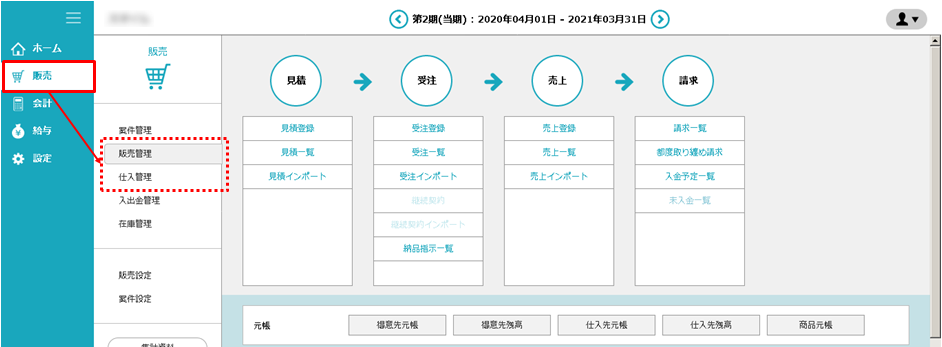
② 取引情報・明細を入力します。
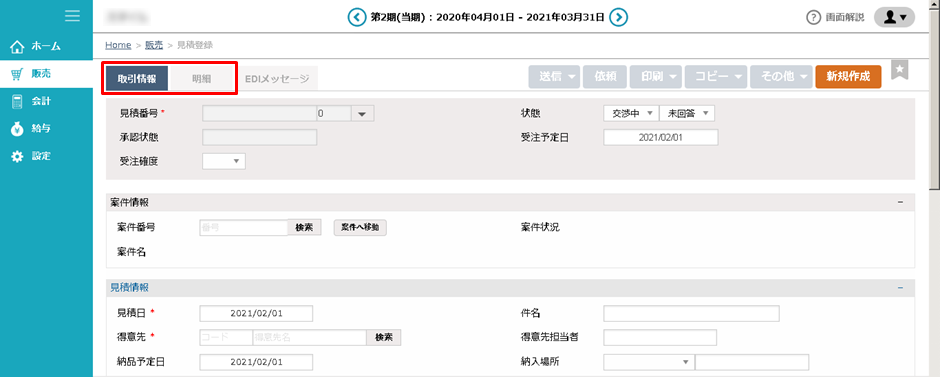
③ 入力が完了したら、「保存する」をクリックします。
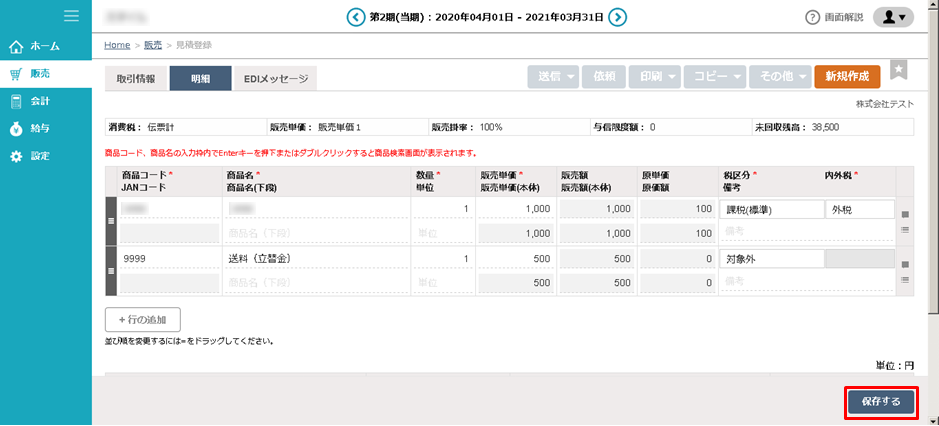
④ 「送信▼」ボタンをクリックします。
※「EDIで送信」,「FAXで送信」,「メールで送信」の選択が可能です
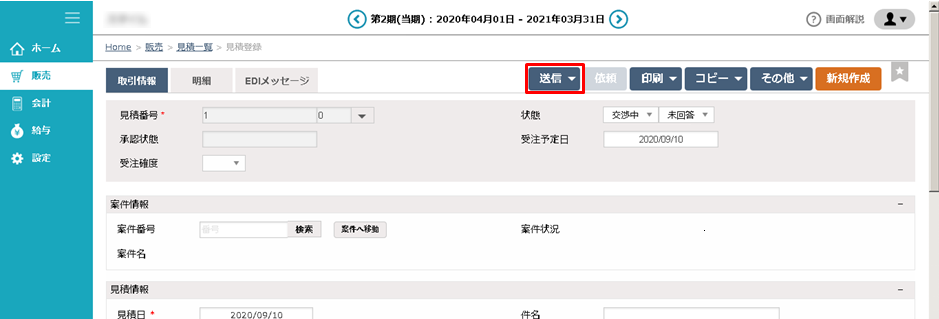
⑤ 「メールで送信」をクリックします。
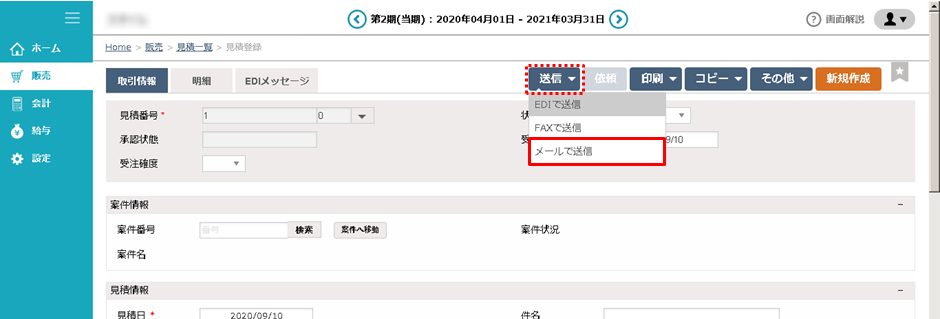
⑥ 「送信設定」・「メール内容」を確認します。
■送信設定
・送信できる帳票が複数ある場合は、送信したい帳票にチェックを入れてください。
・自分宛に控えを送りたい場合は、「送信する」を選択してください。
■メール内容
・送信先メールアドレスは、登録している取引先担当者のメールアドレスが表示されます。
複数人に送信したい場合は、メールアドレスを追加してください。
・件名,本文について、変更がある場合は適宜修正してください。
既定の内容を変更することはできませんので、あらかじめご了承ください。
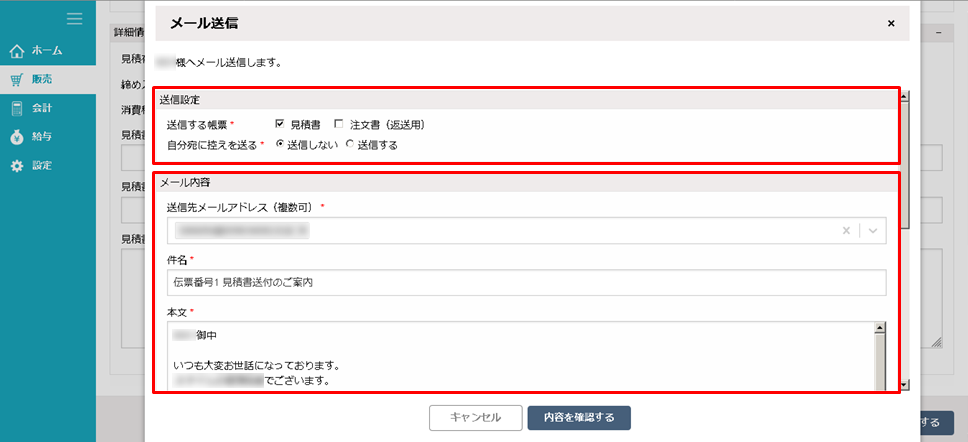
⑦ 修正・確認が完了したら、「内容を確認する」をクリックします。
※入力内容に不備があると、エラーメッセージが表示されます。
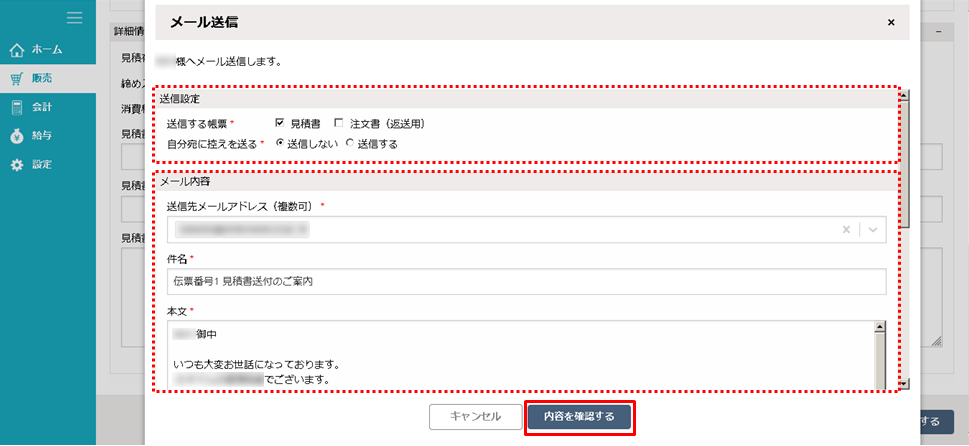
⑧ 「帳票をプレビュー」をクリックすると、送信する帳票を確認することができます。
※帳票以外の送信設定やメール内容についてもご確認下さい。
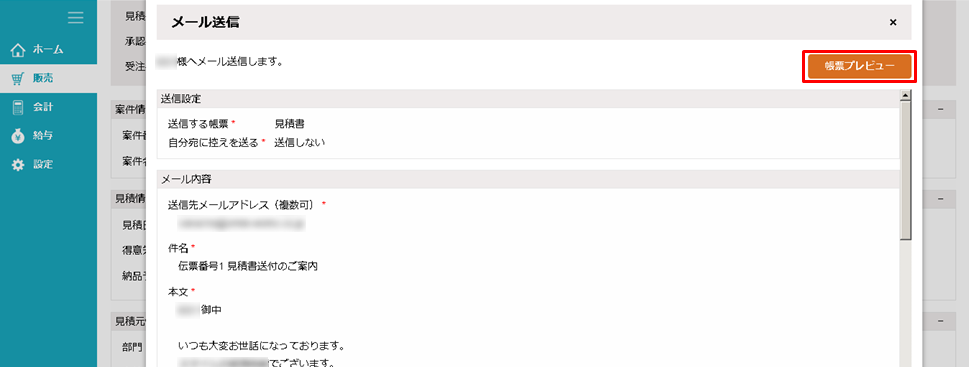
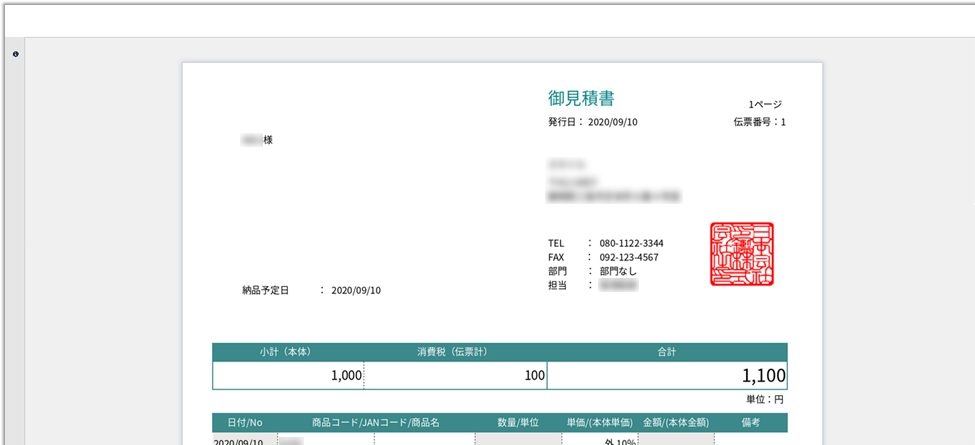
⑨ 確認が完了したら、「送信する」をクリックします。
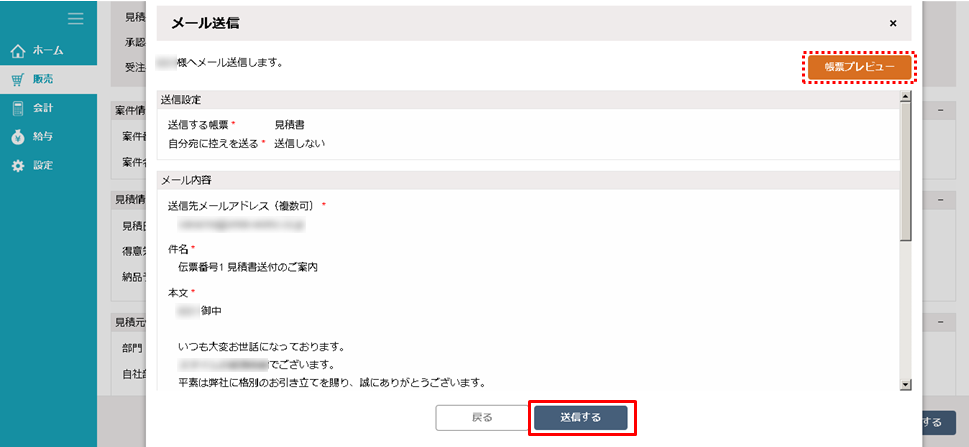
以上で、メールで帳票を送信する作業は完了です。
メール送信をしてみよう(請求書【締め】)
① 「販売」>「販売管理」>「請求一覧」を開きます。
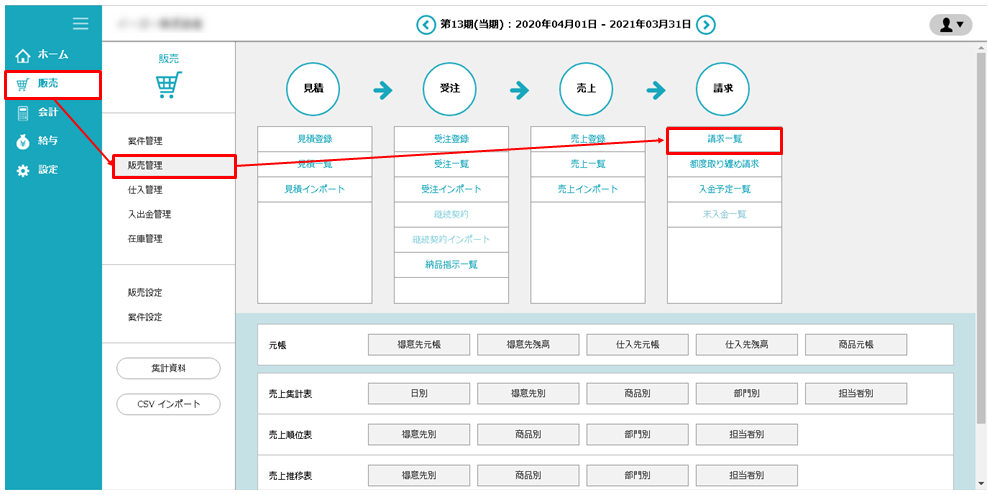
② 検索条件を入力し、請求一覧を表示します。
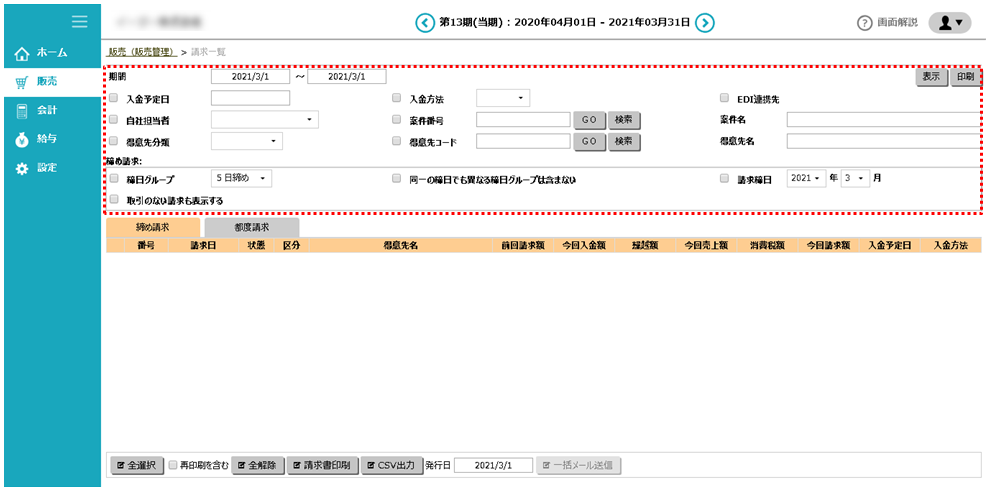
③ 送信したい対象の請求書「番号」をクリックします。
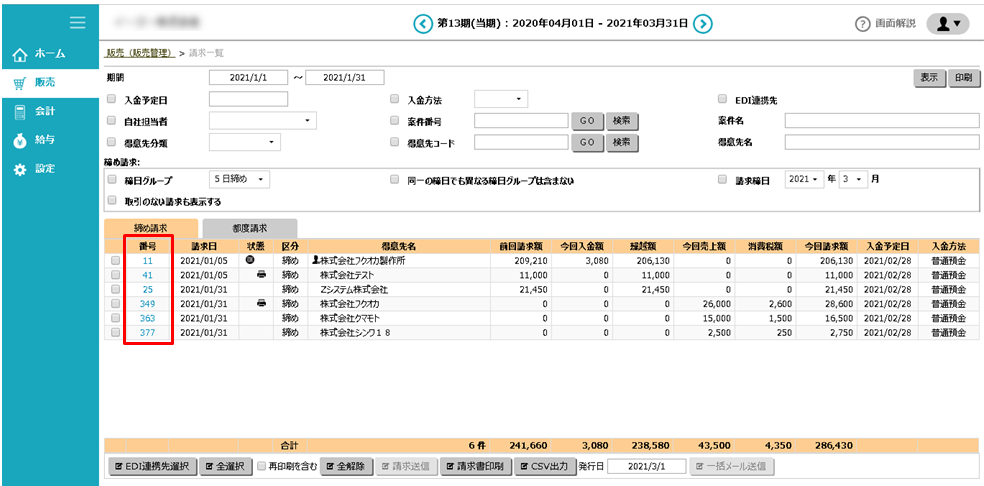
④ 「メール送信」ボタンをクリックします。
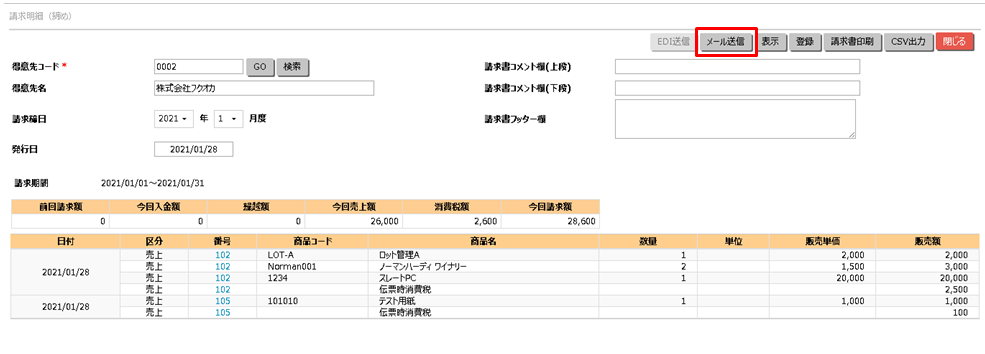
④以降は、上記「メール送信をしてみよう(見積書~請求書【都度】)」の手順⑥以降をご確認ください。
送信した帳票を確認しよう
送信した帳票は、「メール一覧」から確認することができます。
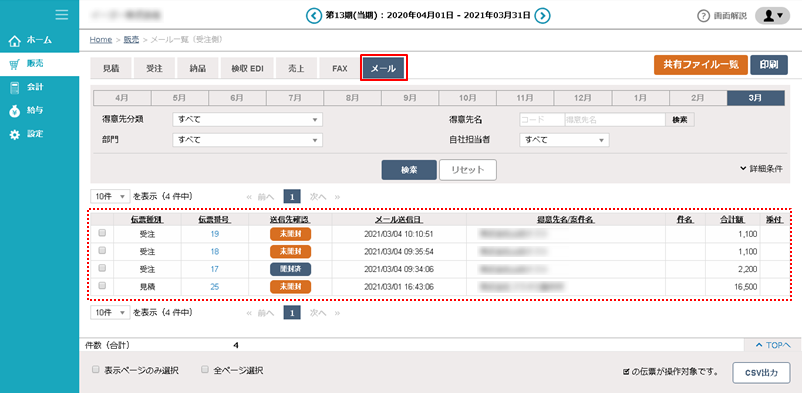
送信した内容を取引先が確認すると「送信先確認」の表示が「開封済」になります。
メール送信後の情報の修正方法
メール送信後は登録情報がロックされ、修正・編集はできなくなります。
相手先に送信した後、システム側で修正等をすると、送信した内容との差異が生じてしまいます。これを防止するため、送信後は登録情報はロックされます。
メール送信後に取引内容を修正・変更するには、一度、送信した該当の登録を削除し、改めてご登録ください。
メール送信後に該当の登録を削除すると、相手も該当の帳票情報は閲覧できなくなります。
送信した相手を確認しよう
① 「販売」>「販売設定」>「得意先・仕入先」をクリックします。
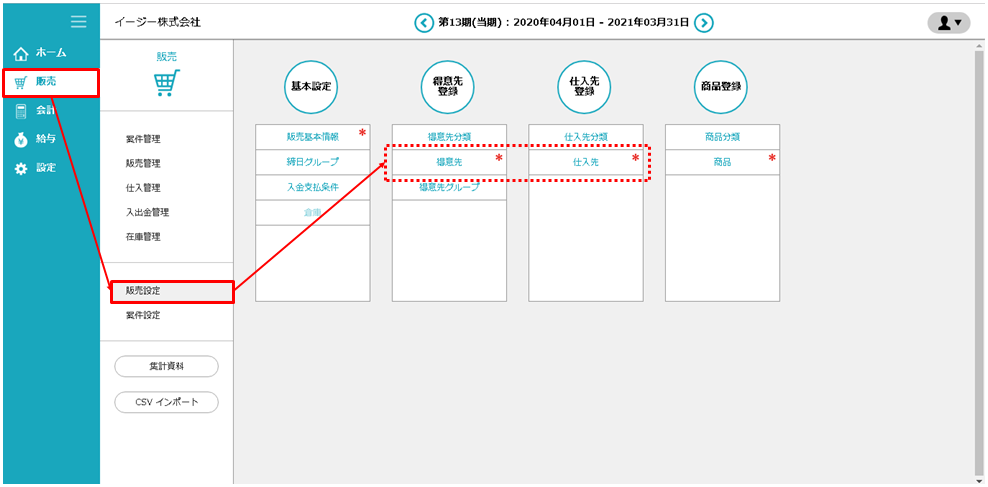
② 送信先を確認したい取引先の「表示順」をクリックします。
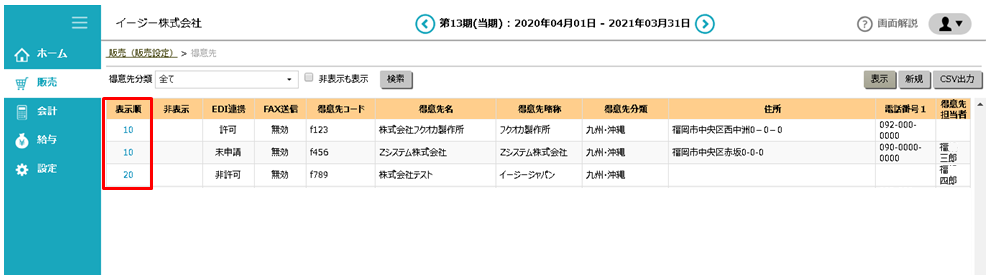
③ 登録画面の右下の「メール送信先一覧」をクリックします。
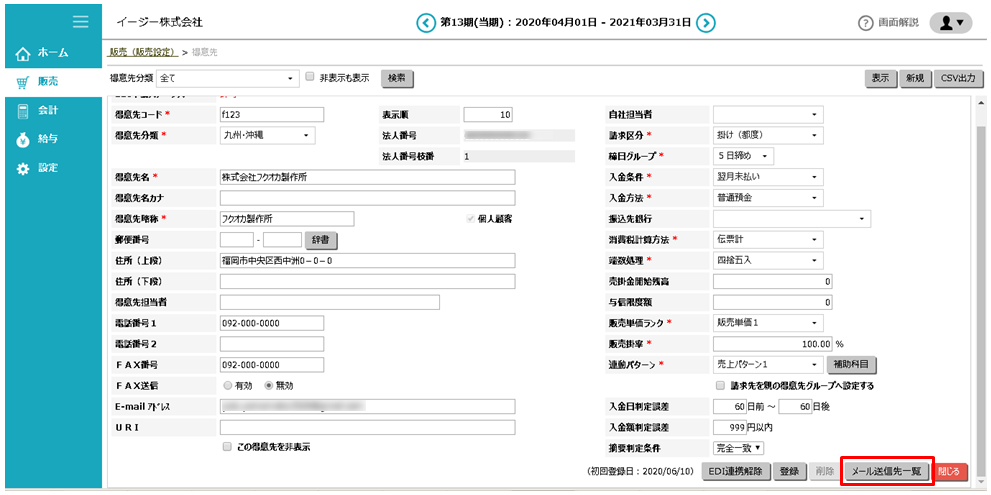
④ 送信したメールアドレスの一覧が表示されます。

ユーザーを削除したい場合は、一覧右の「削除」ボタンをクリックします。
削除されたユーザーは、帳票が確認できないようになります。
誤って削除してしまった場合は、再度メールを送信してください。
ファイル共有(有償オプション)のご案内
「メール送信」機能には、「ファイル共有(有償オプション)」があります。
「ファイル共有」を利用すると、登録データに自作したデータを添付(アップロード)して、相手に送信することができます。
「ファイル共有」に添付(アップロード)できるのは、1ファイルあたり10MB以内のサイズ制限があります。ファイル数の制限はなく、
サイズ総合計はご契約いただく「ファイル共有」のストレージ容量以内となります。
「ファイル共有」の利用容量の確認は、「システム管理者」権限があるユーザIDでログインした際の「マイページ」でご確認いただけます。
